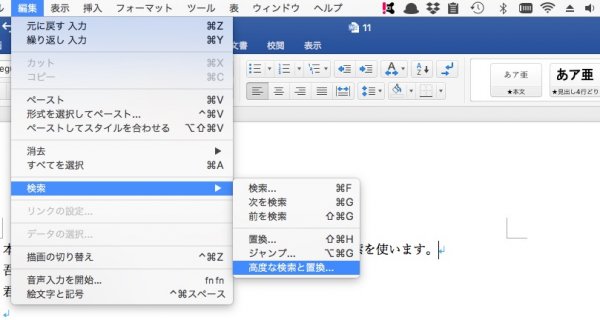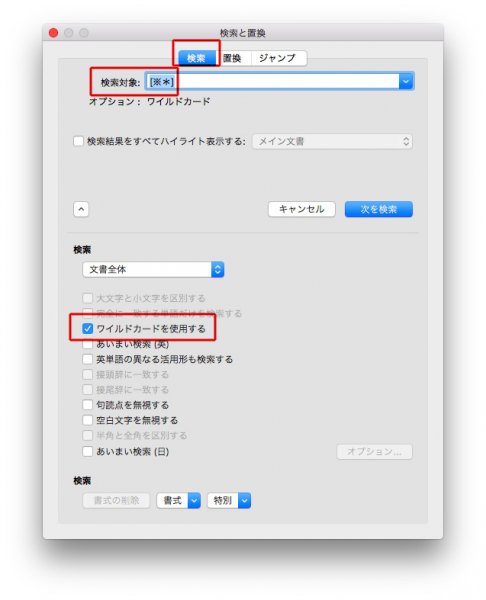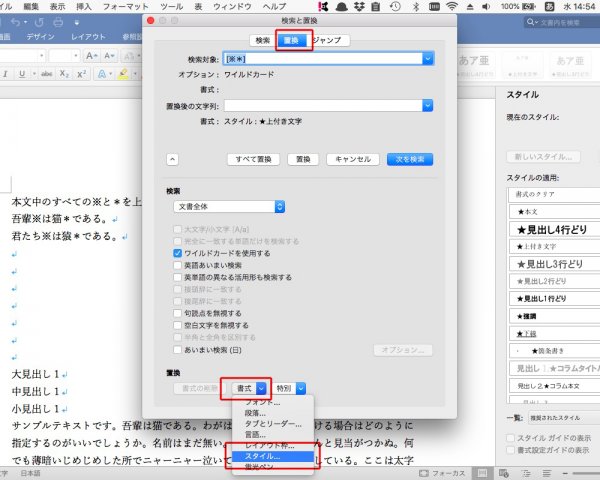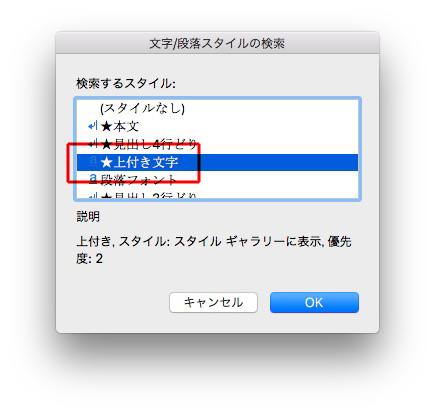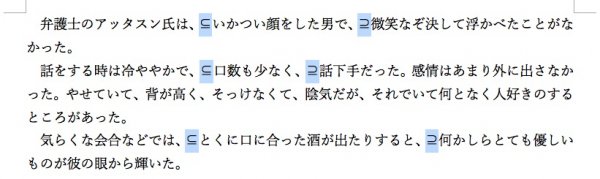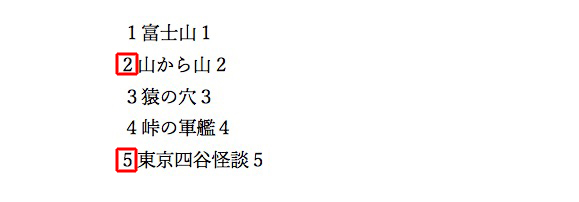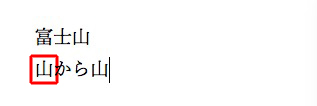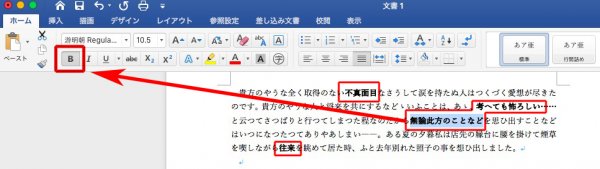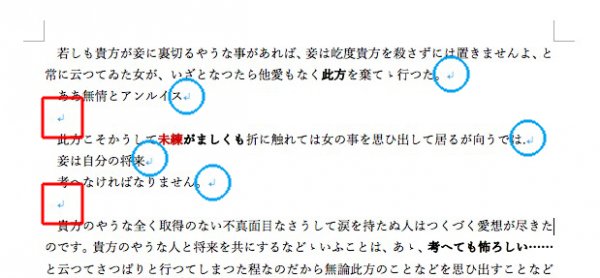記事「Wordでの、英語の全角と半角の変換について」の追記です。
Kotoのコメント「カタカナまで半角
用意した原稿は、
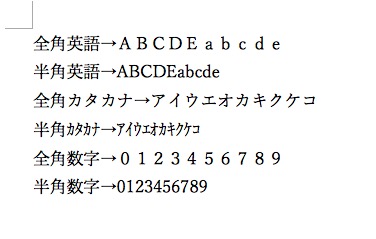
事件は、すべての文字を選択したから起こったのです!
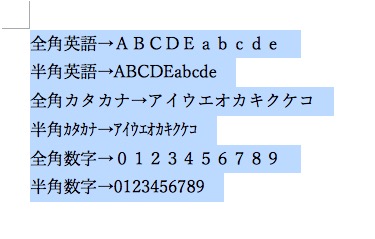
文字種の変換で
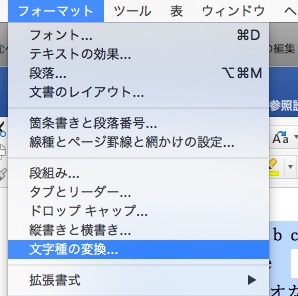
半角を選ぶと、
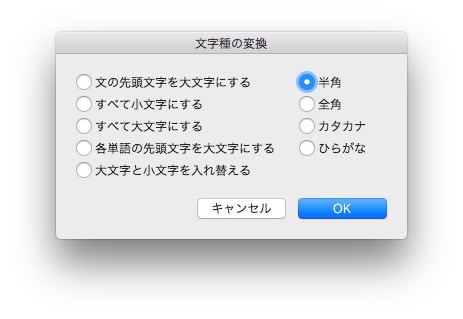
下のように、カタカナも半角になってしまいます。
半角への指示は下の方法もあります↓
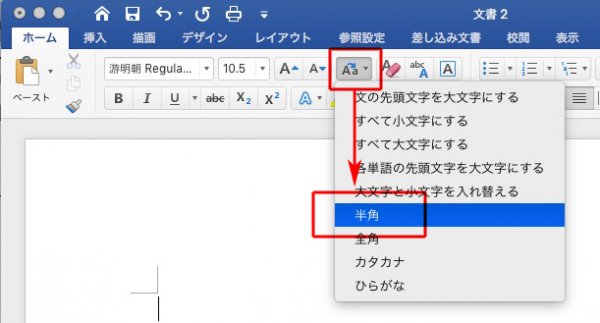
確かに、これは事件!
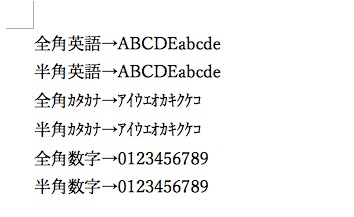
Kotoの解決策は、「高度な検索と置換」を使います。
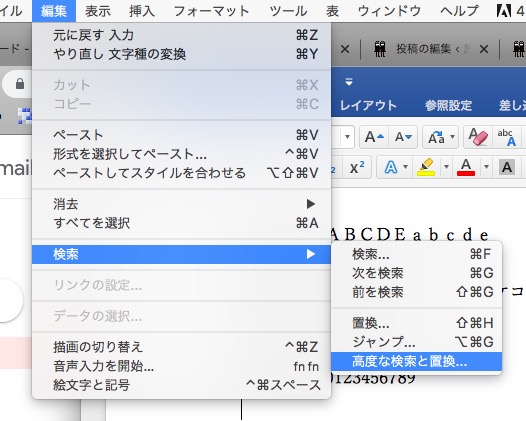
「検索」欄は、
検索対象に、[0–9A–Za–z] ※青字は半角、赤字は全角で入力
※全角の数字と英語を選択するという意味です。
「検索結果〜」と「ワイルドカード〜」にチェックを入れます。
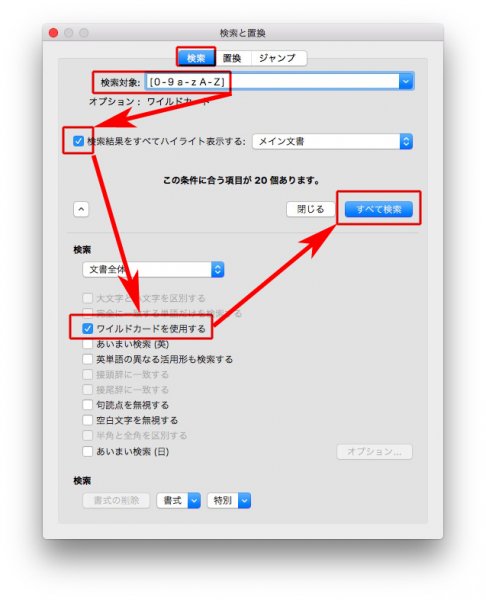
半角を選ぶと、
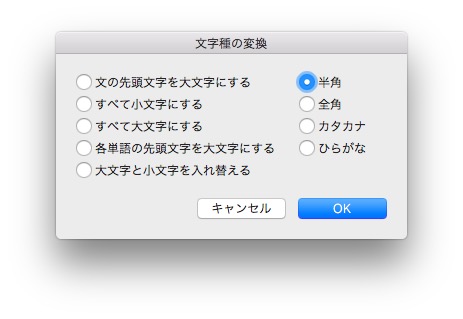
カタカナは変換されません。
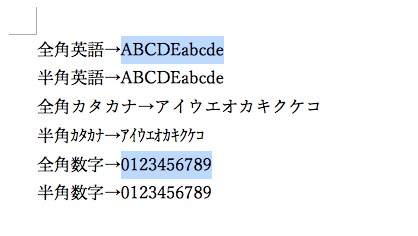
このワイルドカードを使った「高度な検索と置換」は、これからもどんどん記事にします。
Word→InDesignのリンク化では、避けて通ることはできません。
遠慮なく質問してください。